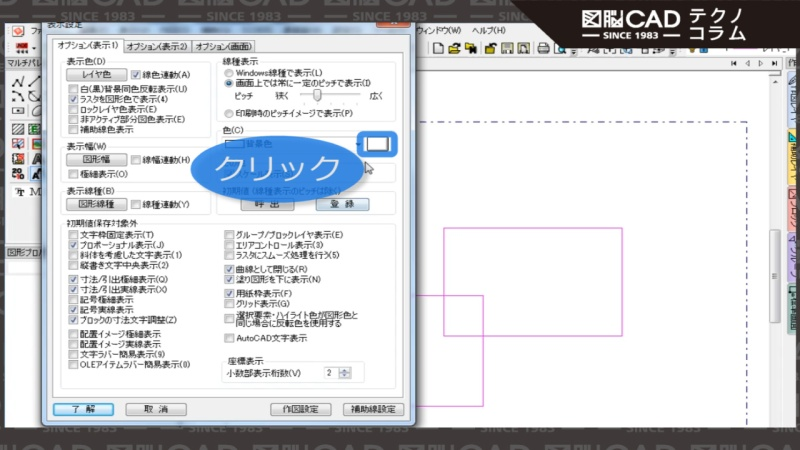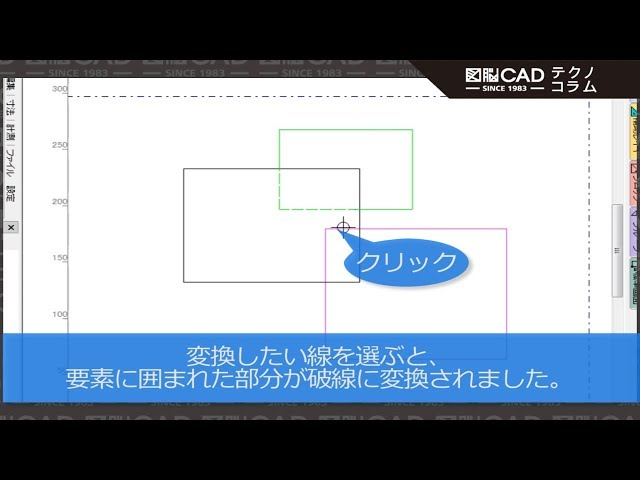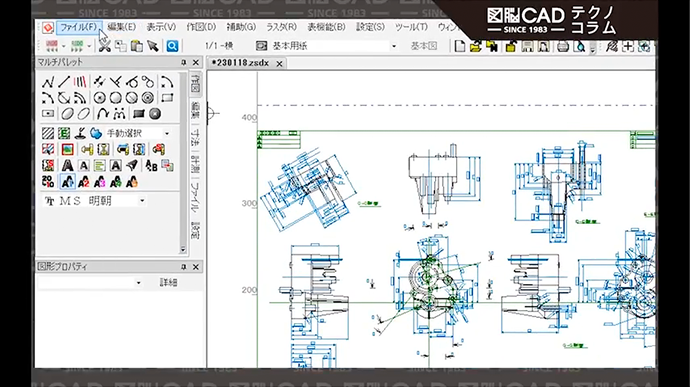No.61 意外と知らない右クリックメニュー(範囲印刷編)
- 2D CAD
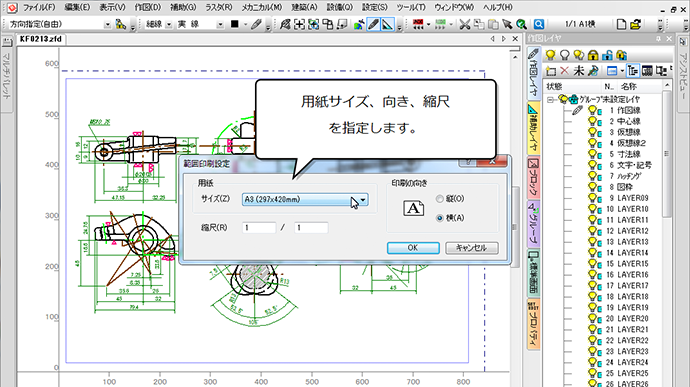
コマンドを使っている途中で、マウスの右ボタンをクリックすると現れる「右クリックメニュー」。
この「右クリックメニュー」で、さまざまなモードの切り替え、設定変更などをおこなえることをご存じでしょうか?
今回は、そんな「右クリックメニュー」の便利な機能のひとつ「範囲印刷」をご紹介いたします。
たとえば、図形の大きさを拡大/縮小せずに、「A0」図面の一部を「A3」用紙に位置調整して印刷したい、といったケースにご利用いただけます。
- [ファイル]-[範囲印刷]コマンドをクリックします。
- マウスの右ボタンをクリックすると「右クリックメニュー」が表示されます。
- 「範囲指定」「用紙指定」「印刷範囲の基準点」のなかから「用紙指定」をクリックします。
- 印刷したい用紙サイズと縮尺を選択するダイアログボックスが表示されます。希望の値を入れて「OK」ボタンを押します。
- マウスの移動にあわせて、図面上に指定した用紙サイズの用紙枠が表示され、任意の位置でクリックすると、その部分を指定した用紙サイズで印刷できます。
印刷したい箇所が用紙枠に収まらない場合は、再度右クリックメニューを開き「オペレーションバック」してから、縮尺を変更すれば収まるように調整できます。用紙枠の基準点は「印刷範囲の基準点」で変更できます。
国産ならではの使いやすさと
安心サポートが特長のCADソフトです
お問い合わせは
こちらから
製品の導入に関するお問い合わせや
お見積りの依頼を請けています
無料体験版を
ダウンロード
無料の体験版で
使い勝手をお試しいただけます
製品カタログを
ダウンロード
各製品のカタログや
紹介資料をダウンロードできます
電話でお問い合わせ
平日9:00~18:00
03-3518-6272